スケッチアップメイク2017での
マテリアルの使い方を
説明しています。
以前に描画した
外構用ブロックにマテリアルを
適用してみます。
制作環境
パソコン・・・・・Mac
OS ・・・・・・・Big Sur
マウス・・・・・・Magic Mouse
スケッチアップのマテリアル使い方
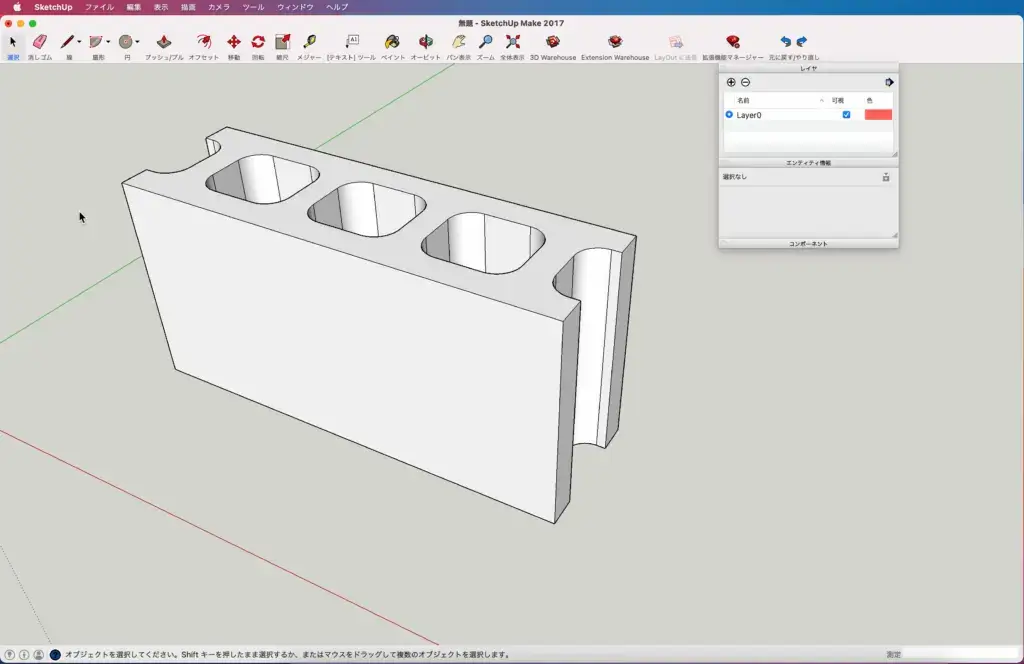
この白いブロックが・・・

マテリアルを適用すると
ブロックらしくなります。
それでは早速マテリアルを使ってみましょう
図形を選択する

図形全体を選択します。
マテリアルを適用する
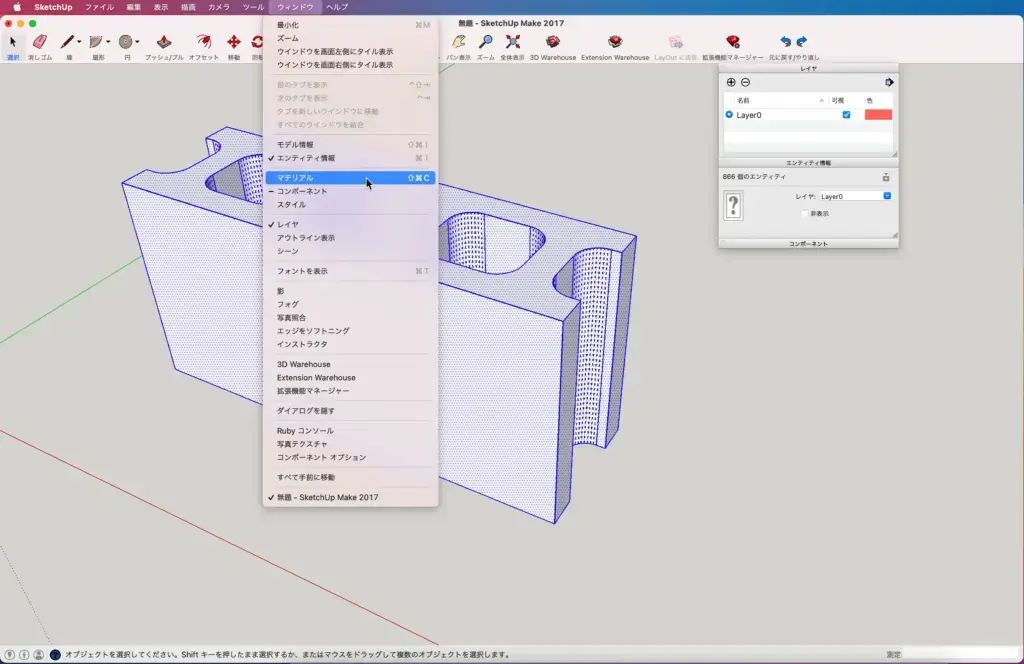
アプリケーション
メニューの
ウィンドウから
マテリアル
をクリックします。
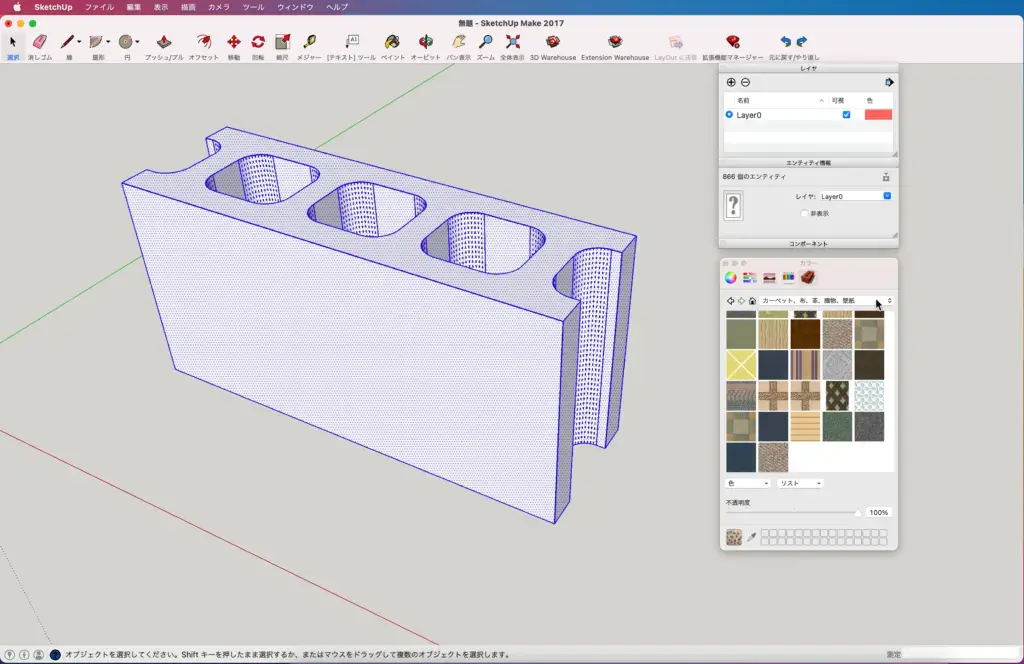
ダイアログボックスが
表示されるので
上側にある
プルダウンメニュー
をクリックすると。
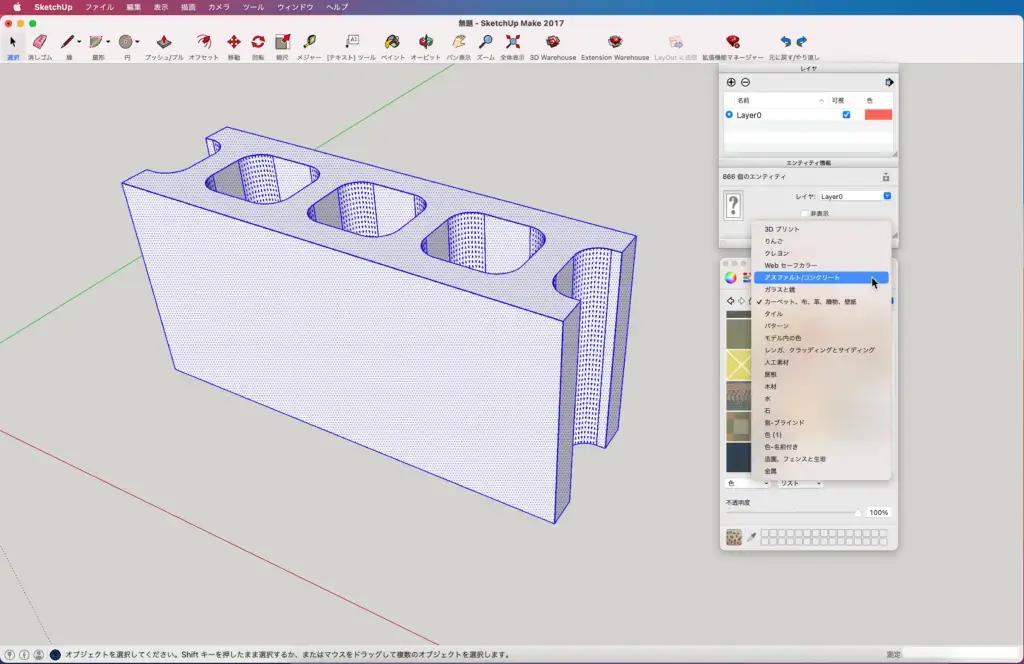
登録されている
素材の種類が
表示されます。
この中の
アスファルト
/コンクリート
を選択すると。
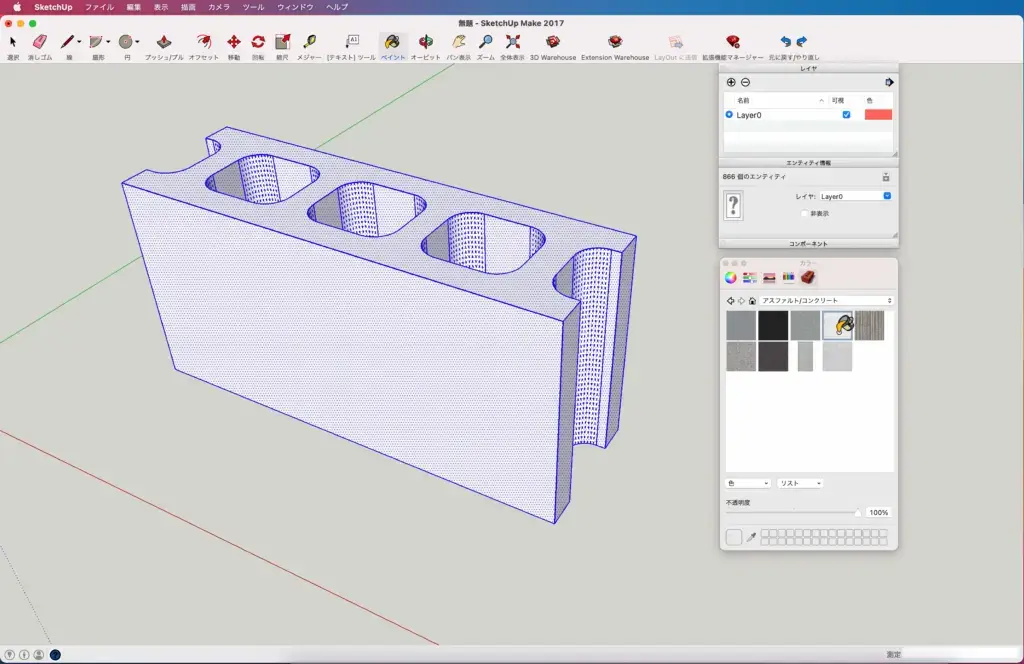
この中にも
何種類かの素材が
表示されるので
適用したい素材を
クリック
すると
カーソルが
バケツに変化します。
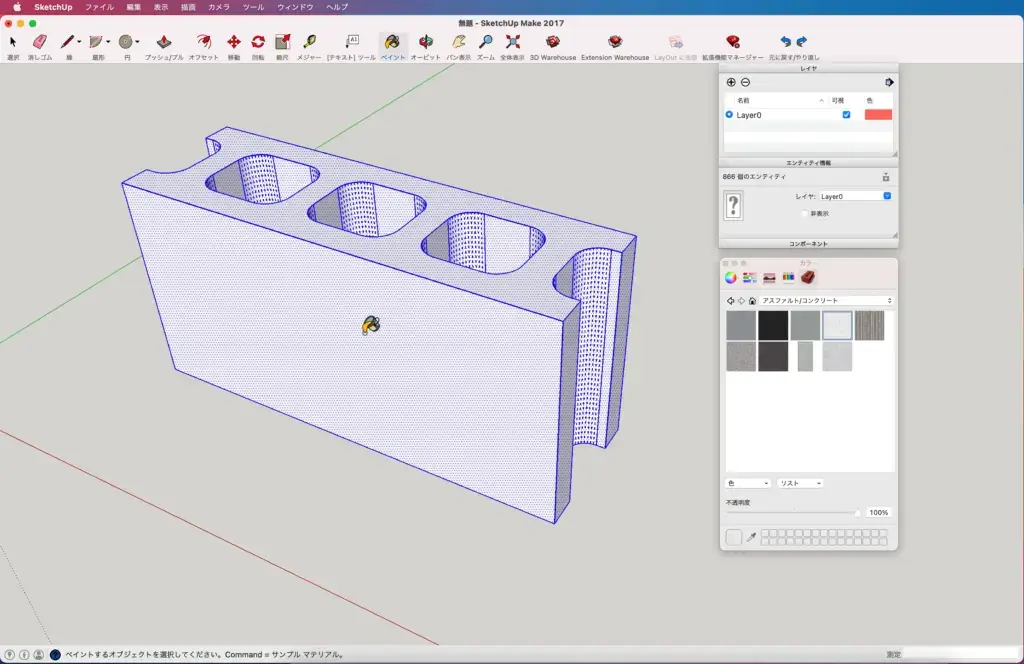
バケツを
ブロックに合わせて
クリック
すると

同時に
マテリアルが適用されます。

選択ツールに持ち替えて
作図領域をクリックして
図形を確定します。
マテリアル適用前に戻したい時

ブロック全体を選択する。
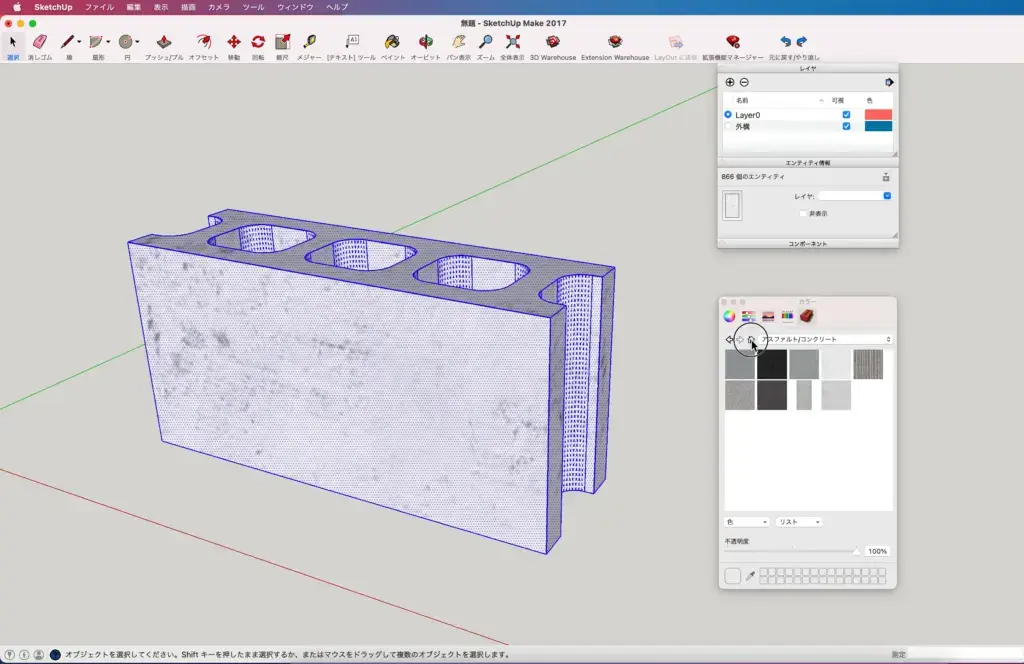
上側にある
家のマークを
クリック
すると。
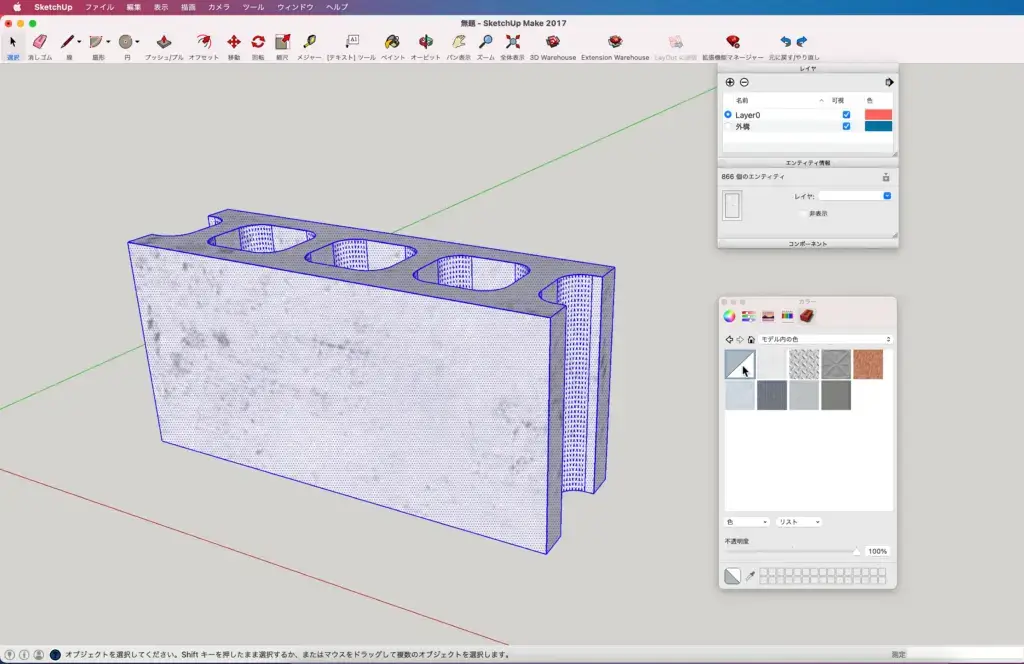
モデル内の色が
表示されます。
白とグレーの素材を
クリック
します。
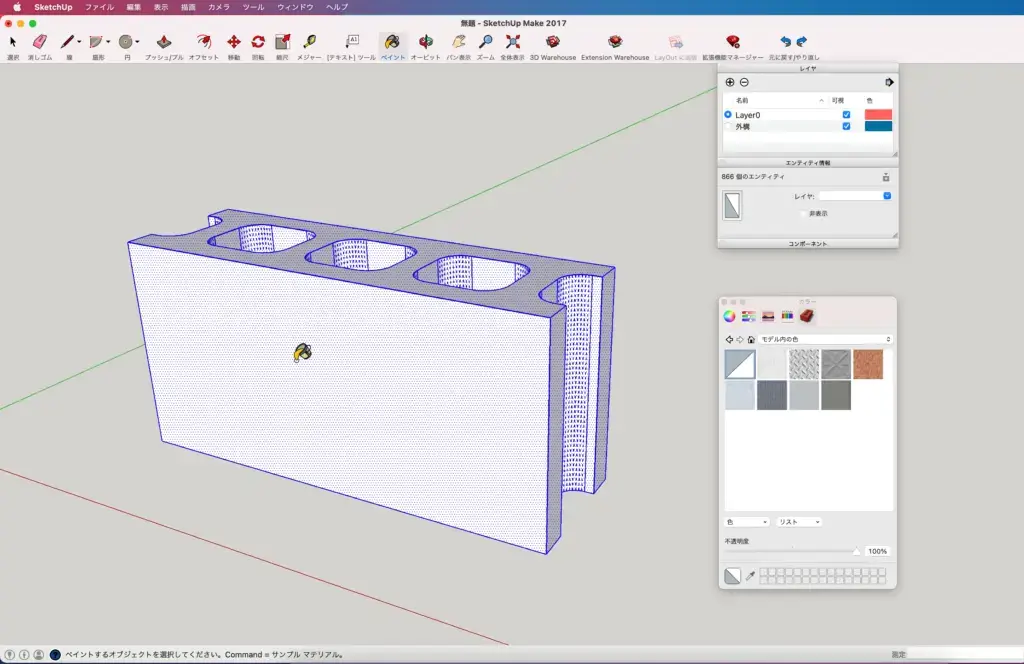
すると同じように
カーソルがバケツに
変化するので
ブロックに合わせて
クリック
する。
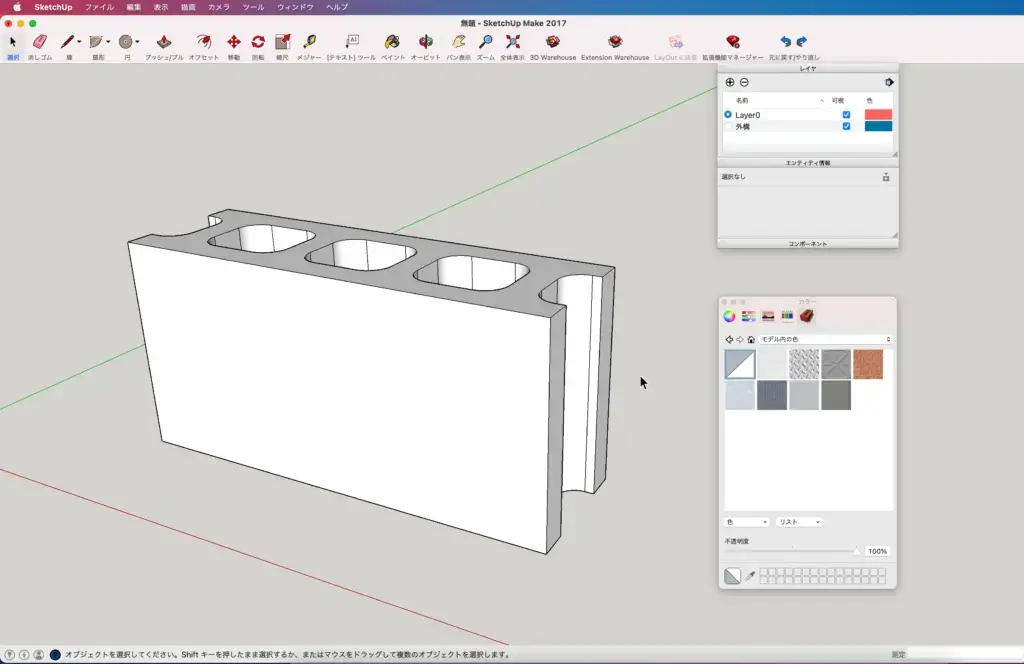
選択ツールに持ち替えて
作図領域を
クリック
して確定します。
最後に
おつかれさまでした。
マテリアルに登録されている
素材は色々ありますので
使用場面に合わせて適用すると
画の質が格段に上がります。
イメージや雰囲気が
とても分かりやすくなります。
最後まで読んで頂きありがとうございます。
少しでも参考になれば幸いです。



